电脑和网络的图片、照片大小各异,格式多样,花样层出不穷。一般论坛,对图片占用空间的大小均有限制,对格式的要求也很严格。从电脑中上传图片到论坛,最多使用的是下面两种格式:.jpg .gif;所以大家应该将图片和照片转换为需要的格式,才能上传。
所谓图片的大小,有两层含义:一是图片尺寸的大小,也就是说图片的宽度和高度的大小,图片宽度和高度的大小用宽度乘以高度表示,如600×450表示图片的宽度是600像素,高度为450像素。二是图片占用空间的大小,也就是说此图片占用网络空间的多少,如果图片保存时设置为最佳,那它占用的空间一定很多,如果保存图片时将图片的等级设置为中,保存好的图片就比较合适了;图片占用空间用KB、MB表示。一般的论坛,对图片所占用的空间是有限制的,对图片的宽度和高度也有限制。我们军人联盟论坛,对“上等兵”这个等级传送文件的限制是110KB,也就是说,“上等兵”这个等级发表的照片不能超过110KB。随着级别的提高,权限会相应的略有增加,但是相机照片如果不经调整,是达不到要求的。
如何调整图片的大小,也就存在两层含义。首先来说说图片尺寸的大小,一张图片上传到网站后,第一要求能看清楚,第二要求是打开的速度要快。如果图片宽度和高度调的过大,打开的速度就慢,有时还会影响到帖子不能正确显示。所以网络中发表的图片的宽度以600像素为宜。如何调整呢?现在电脑中自带的看图软件很多都有调整大小的功能,请会员们慢慢摸索一下就会了。因为我使用的制图专业软件比较复杂,所以在这儿就不一一详述。再有就是图片占用空间的大小,也就是图片的KB数,实际上占用空间的大小与保存图片的质量是相关的,如果图片调整为宽度600像素,保存时“质量”设置为中就行了。
电脑中的操作软件自带有看图软件,怎么在看图软件中调整图片的大小呢?以“ACDSee 看图工具”这个软件为例:
第1步 用“ACDSee 看图工具”打开图片,见下图:
 此主题相关图片如下:141.jpg
此主题相关图片如下:141.jpg
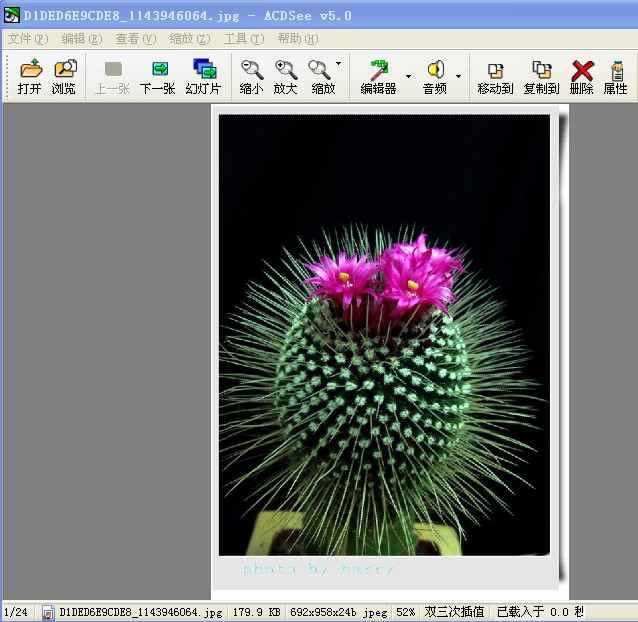
第2步 点击“工具”按钮,再点击出来的下拉框中的“调整大小”,就出来了下面的对话框:
 此主题相关图片如下:142.jpg
此主题相关图片如下:142.jpg
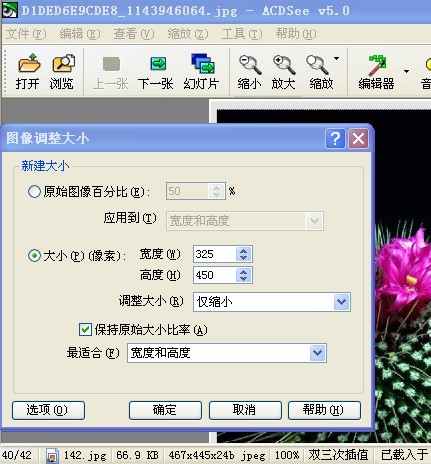
第3步 在跳出的对话框中点击“选项”,就又出来了保存文件的对话框:
 此主题相关图片如下:143.jpg
此主题相关图片如下:143.jpg
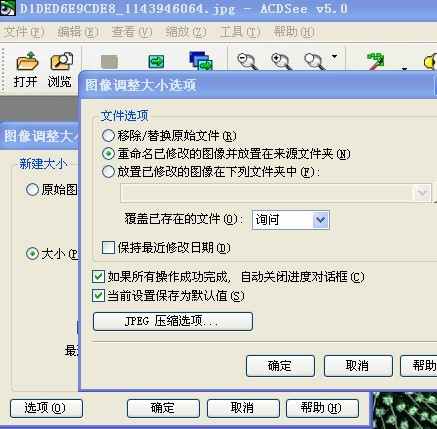
第4步 点击“选项”后,在跳出来的对话框中点击“JPEG压缩选项”,又跳出来一新的对话框:
 此主题相关图片如下:144.jpg
此主题相关图片如下:144.jpg
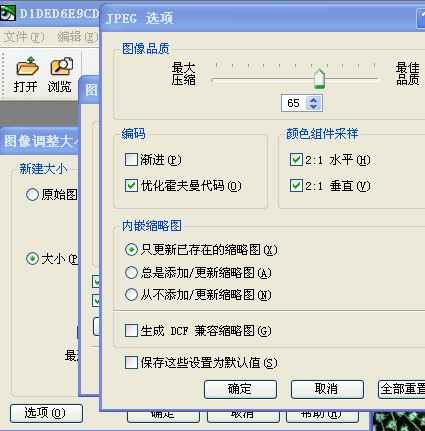
第5步 在跳出来的“JPEG 选项”对话框中将“图像品质”调整到65,然后点击“确定”,再点“确定”,再点“确定”,照片的大小和质量就调整好了。见下图:
 此主题相关图片如下:145.jpg
此主题相关图片如下:145.jpg

第6步 点击上面图中最顶上左边的“文件”,在出来的下拉框中点“另存为”,又跳出了下面的对话框:
 此主题相关图片如下:146.jpg
此主题相关图片如下:146.jpg

第7步 选择好文件保存在电脑中的位置后,点击“保存”。调整图片成功,调整后的图片如下:
 此主题相关图片如下:147.jpg
此主题相关图片如下:147.jpg
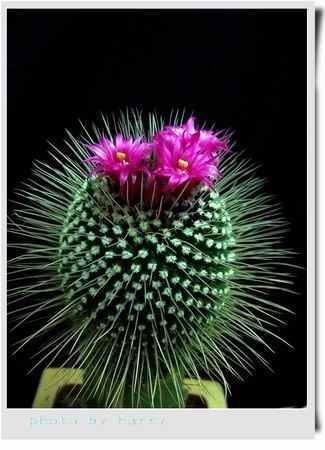
全部过程结束,下面就是等待你去发表了。

 Post By:2010/7/5 13:27:54
Post By:2010/7/5 13:27:54


 [本帖被加为精华]
[本帖被加为精华]

 Post By:2010/7/5 13:27:54
Post By:2010/7/5 13:27:54


 [本帖被加为精华]
[本帖被加为精华]